操作程序
-
發生多頁進紙錯誤後,可按下 [Eject] 按鈕從輸紙道退出文件,或打開 ADF 取出文件。
移除文件後,操作面板上的 LCD 指示燈會如下變更:
多頁進紙時
退出文件時
多頁進紙檢測 (重疊)
按下 iMFF 按鈕退出文件,從下次掃描起抑制多頁進紙檢測。
按下出紙按鈕使其吐出文件。
若要抑制多頁進紙檢測,請在操作面板顯示 [Ready] 時,使用 [
 ] 按鈕加強分紙力(*1)
] 按鈕加強分紙力(*1)[Ready (Multifeed)] 畫面
多頁進紙檢測 (重疊)
按下出紙按鈕使其吐出文件。
若要抑制多頁進紙檢測,請在操作面板顯示 [Ready] 時,使用 [
 ] 按鈕加強分紙力(*1)
] 按鈕加強分紙力(*1)多頁進紙檢測 (重疊)
按下 iMFF 按鈕記憶多頁進紙樣式並退出文件。按下出紙按鈕使其吐出文件。
若要抑制多頁進紙檢測,請在操作面板顯示 [Ready] 時,使用 [
 ] 按鈕加強分紙力(*1)
] 按鈕加強分紙力(*1)多頁進紙檢測 (重疊)
按下 iMFF 按鈕記憶多頁進紙樣式。按下出紙按鈕使其吐出文件。
若要抑制多頁進紙檢測,請在操作面板顯示 [Ready] 時,使用 [
 ] 按鈕加強分紙力(*1)
] 按鈕加強分紙力(*1)多頁進紙檢測 (長度)
按下出紙按鈕使其吐出文件。
[Ready] 畫面
*1: 分紙力道設定為最大等級 [




 ] 時,不會出現「若要抑制多頁進紙檢測,請在操作面板顯示 [Ready] 時,使用 [
] 時,不會出現「若要抑制多頁進紙檢測,請在操作面板顯示 [Ready] 時,使用 [ ] 按鈕加強分紙力」訊息。
] 按鈕加強分紙力」訊息。 -
將取出的文件放回送紙槽上。
如果在文件未貼有任何紙張時檢測出多頁進紙錯誤,請按下 [Scan/Pause] 按鈕或透過電腦重新開始掃描 (請勿按下 [iMFF] 按鈕)。如果退出的文件上貼有紙張,而且所貼紙張可能是造成多頁進紙錯誤的原因,請繼續下一個步驟。
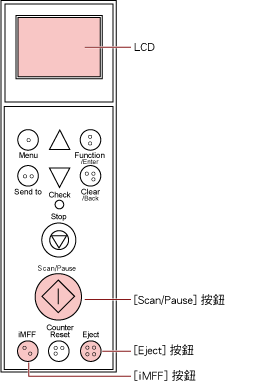 提示
提示如果在顯示多頁進紙影像的視窗中按一下 [確定] 按鈕,由於掃描器送入多頁進紙影像並繼續掃描,因此不需進行 2。
-
按下 [iMFF] 按鈕並確認
 顯示於 LCD 上,然後按下 [Scan/Pause] 按鈕或從電腦重新開始掃描。
顯示於 LCD 上,然後按下 [Scan/Pause] 按鈕或從電腦重新開始掃描。
注意,往後每次按下 [iMFF] 按鈕時,LCD 上的
 就會在顯示/隱藏之間切換。根據指定的模式,如果在顯示
就會在顯示/隱藏之間切換。根據指定的模式,如果在顯示  時掃描文件,掃描器會如下操作。
時掃描文件,掃描器會如下操作。手動模式 (以按鈕操作的方式使檢測失效)
掃描下一張文件時不進行多頁進紙檢測,並從第二張後根據掃描器驅動程式或 Software Operation Panel 中的設定檢測多頁進紙錯誤。
自動模式 1 (以記憶長度和位置的方式使檢測失效)
掃描器記憶造成多頁進紙錯誤的紙張長度和位置 (重疊樣式),然後繼續掃描。偵測出相似樣式的所貼紙張時,掃描器會忽略並抑制多頁進紙檢測。(*1)(*2)
自動模式 2 (以記憶長度的方式使檢測失效)
掃描器記憶造成多頁進紙錯誤的紙張長度 (重疊樣式),然後繼續掃描。偵測出相同長度或更短的所貼紙張時,掃描器會忽略並抑制多頁進紙檢測。(*2)
*1: 在此模式下,最多可以記憶八個重疊樣式。偵測出第 9 個重疊樣式時,系統會從記憶體消除第一個已記憶的樣式。
*2: 若要消除已記憶的重疊樣式和最長的重疊長度,請在 [Ready] 顯示於 LCD 上時,同時按下 [iMFF] 和 [Counter Reset] 超過兩秒。消除記憶體時,LCD 會顯示
 或
或  。此方式可以刪除不需要記憶的多頁進紙樣式和最長的重疊長度。因為會清除所有已記憶的樣式,所以請小心操作。
。此方式可以刪除不需要記憶的多頁進紙樣式和最長的重疊長度。因為會清除所有已記憶的樣式,所以請小心操作。亦可從 Software Operation Panel 或操作面板的 [Main Menu] 中的 [1: iMFF 設定] 清除多頁進紙樣式。
